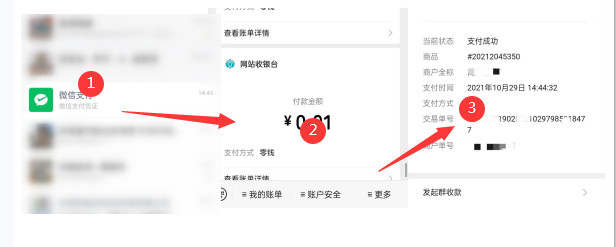从外观上看,计算机主要由以下几个部分组成:主机、显示器、键盘、 鼠标和打印机。看一看,电脑桌上的电脑有几个部分。打印机也是计算机的一种输出设备,可以把计算机输出的结果打印在纸上。一起看看小学四年级电脑课教案!欢迎查阅!
电脑课教案1
《玩“纸牌”游戏——初步认识软件》
认知目标:
1、具体认识计算机的硬件和软件
2、掌握游戏软件的操作方法
能力发展:
1、培养学生自主探索学习的能力
2、培养学生独立思考的能力
3、培养学生的创新意识
情感素养:
1、激发学生学习信息技术的兴趣
2、促进学生的个性思维
教学重点游戏中的各种移牌的操作方法及要领
教学难点游戏过程中的鼠标操作
器材准备知识准备:掌握纸牌的规则。
资源准备:计算机、网络及辅助教学软件。
教学过程
一、引言导入
我们使用纸牌游戏对鼠标的操作进行练习。
二、新课教学
1、启动纸牌游戏
师(讲解并演示)启动纸牌游戏的操作方法是:
(1)先在“程序管理器”窗口中双击“游戏”组图标,打开游戏组窗口。
(2)双击“纸牌”程序图标,此时就打开了纸牌游戏窗口。
2、纸牌游戏的规则
师(讲解):开始游戏时,在发牌区有一叠扣着的牌。暂存区摆着7叠牌,每叠上面有一张翻开的牌。在窗口目标区中有的四个目标空位。游戏就是要将所有的牌以花色为区别、从A开始、按从小到大顺序放到这四个目标空位上。
为了达到这个目的,我们就需要移动牌和翻开牌。
纸牌可以移动到暂存区的牌上摞起,也可以直接移动到目标位上。移动到暂存区的牌叠上要求按照从大到小按照顺序、红黑相间的规则接在另一张的下面。只有以K开始的牌叠可以直接移动到暂存区中的空位上。
当所有翻开的牌无法移动时,可以在发牌区发牌,寻找可以移动的牌。新发出的牌也可以按规则移动到暂存区或者目标位上。当所有的牌都按照花色区别、大小顺序移动到四个目标位上时,你就可以看到移纸牌成功的表演了。
3、用鼠标玩纸牌游戏的方法
移动牌:正面朝上的牌通常是可以移动的。移动时用鼠标拖动牌到需要的位置。可以将牌移动到另一张牌的下面,也可以将牌移动到目标位上。
翻牌:用鼠标单击要翻开牌的背面。一张背面朝上的牌就会翻开。
发牌:就能当窗口中所有的牌都已无法移动时,用鼠标单击一下发牌区,可以开始翻牌。
将纸牌快速移动到目标位上:用鼠标双击可以移动到目标位上的牌。例如:双击A,就可以使A快速移动到目标空位上。
4、重新开始
师(演示):将牌局重新开始的方法是:单击“游戏”窗口菜单条下的“游戏”一栏。再将鼠标移动,单击“发牌”选项。纸牌游戏重新开始。
5、退出游戏
师(讲解并演示):通常退出纸牌游戏,有两种方法。
可以用鼠标双击纸牌窗口的控制按钮,退出游戏。
也可以用鼠标单击纸牌窗口中菜单条的“游戏”栏,将命令选单打开,再选择“退出”命令。
练习:
使用“附件”中的“纸牌”游戏,进行活动。
三、全课总结
你感觉到你的鼠标使用的更灵活了吗?
电脑课教案2
教材分析:
本课的意图是让学生控制机器人完成一个比较复杂的动作——走折线。学生已经有了控制机器人走线段的经验,所以本课的目标首先是让学生体会如何把这个比较复杂的“走折线”问题分解成三个小问题:让机器人“走线段”——“转弯”——“再走线段”。“转弯”是新的任务,因此,本课的重点和难点就是让学生理解机器人转弯的原理,会控制机器人转弯的方向和角度。
教学目标:
1.知识目标:理解机器人产生转弯的原理;知道如何让机器人转弯和如何控制机器人转弯的方向;知道通过设置机器人转弯延时来控制转弯角度。
2.能力目标:会编写机器人转弯的程序,能根据机器人运行情况,调试出转弯的准确时间。
3.情感目标:感受到模块化解决问题的思想,体会将一个复杂的问题分解成几个问题分别来解决的思想方法。
教学难点:
机器人转弯的原理。
课前准备:
机器人;编程环境;机器人旅行场地。
教学过程:
1.创设情境,引出主题。
可以展示机器人导游线路,宣布机器人的工作任务:沿着“绿─黄─红”折线路线完成导游任务。
2.引导学生分析任务。
把这个任务分解成几个小任务来做?最关键的问题是什么?
3.探索机器人转弯。
(1)引导学生通过现实生活的经验,理解机器人转弯的原理知识。可以通过分析汽车、履带车等转弯的过程来理解转弯。也可以让学生先用手控制机器人在场地上转动,然后引导学生观察机器人左右轮子的转动情况,来体会机器人转弯的原理。
(2)让学生动手试验,以分组交流讨论的形式来研究机器人转弯的方向和角度。
4.综合三个任务,完成导游工作。
5.活动小结。
让学生说说这次探索活动的收获和感受,总结把一个问题分解成几个小问题分别处理的好处,总结研究转弯的方法。
练习:
本课练习是让学生运用和巩固所学的转弯知识,设置向左转90°、向右转180°,两个要求的目的首先是让学生尝试转不同的方向,其次是让学生运用数学知识来做预测:180°是90°的两倍,转弯时间上是不是也正好是两倍?记下转弯的时间,是为了给下面一课“机器人卫士”做参考。
电脑课教案3
教学目标
1、知识目标
①能使用计算器进行简单的计算
②了解计算器的功能和操作方法,会使用计算器计算及探索简单的数学规律
2、能力目标:培养学生自学的能力和发现问题、解决问题的能力,使他们养成良好的自学习惯
3、情感目标:培养学生对信息技术的兴趣,使他们体验到将所掌握的知识和技能运用到生活中的乐趣。
教学重点:会利用计算器进行简单计算
教学难点:知识技能在实际生活中的应用
教学过程:
一、 创设情景,引出任务。
师:小朋友们喜欢逛超市吗?超市里有小朋友需要的文具用品、生活用品,还有小朋友们喜欢的零食,相信小朋友都喜欢逛超市。老师也喜欢去超市逛逛,打算买点东西。谁能以最快的速度算出老师得花多少钱买这些东西。
牙刷+牙膏=
农夫果园+巧克力=
棒棒糖+铅笔+练习本+饮料+纸巾=
师:老师一下子买了那么多东西,小朋友没有办法一下子用口算算出老师得花多少钱,那有没有其他办法可以计算出老师得花多少钱吗?
二、任务驱动,尝试练习
任务一、打开计算器
师:在电脑里有位好帮手——计算器,它可以帮助我们解决这个难题,它在哪里呢?
师演示打开计算器
任务二、用鼠标指挥计算器
师:现在请小朋友们打开计算器,算算老师买这些得花多少钱?
生使用计算器算出答案,反馈。
师:老师发现买这些得花不少钱,所以决定棒棒糖不要了,现在得需要多少钱呢?
(有两种方法)
师:电脑+人脑才会做得更棒。
任务三、认识各个按钮
师:看来电脑计算器和我们在平时看到的计算器有相似的功能,那有没有区别呢?我们来比较一下。
与一般计算器进行比较,解决“×”“÷”按钮。
师:电脑计算器上的“backspace”和“c”有什么作用呢?请同学尝试探究一下。
师:老师到津津超市找到一些产品的价格,小朋友想买些什么呢?算算需要多少钱?
学生练习鼠标指挥键盘
任务四、用键盘指挥计算器
师:小朋友们现在可算是个小小收银员了,所以老师也想跟大家比试笔试。规则:任选三样产品,看谁计算得又对又快。
师:为什么老师能输入这么快呢,因为老师是用键盘输入的。
认识小键盘、键盘锁、回车键
小组比赛:轮流分别用鼠标和键盘输入三样产品的价格。
三、拓展练习
师:小朋友们假如你有20块钱可以在超市里消费,选择怎样的消费最为合理。
四、小结。
师:小朋友们今天学会了什么?
颁发收银员、消费者、表现最棒组。
小学四年级电脑课教案相关文章:
★ 面对挫折从容奋起主题班会教案设计五篇





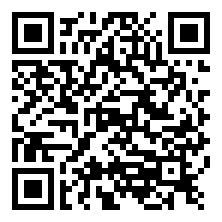
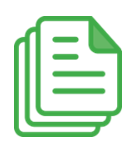

 扫一扫支付
扫一扫支付